新しい問題を作成するにはどうすればいいですか?(テストビルダーを使用)
テストビルダーを使用して、新規または既存のテストに問題を追加することができます。
一般的には、教員が「追加」をクリックし、問題種別を選択し、その問題種別で必要とされるパーツを提供します。 この記事では、ほとんどの問題種別に共通する一般的な設定について説明します。特定の問題種別に関する追加情報については、該当する問題種別に関する個々の記事を参照してください。
テスト・クイズに移動します。
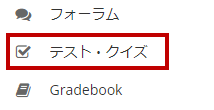
サイトのツールメニューから、テスト・クイズツールをクリックします。
希望の問題種別を選択します。
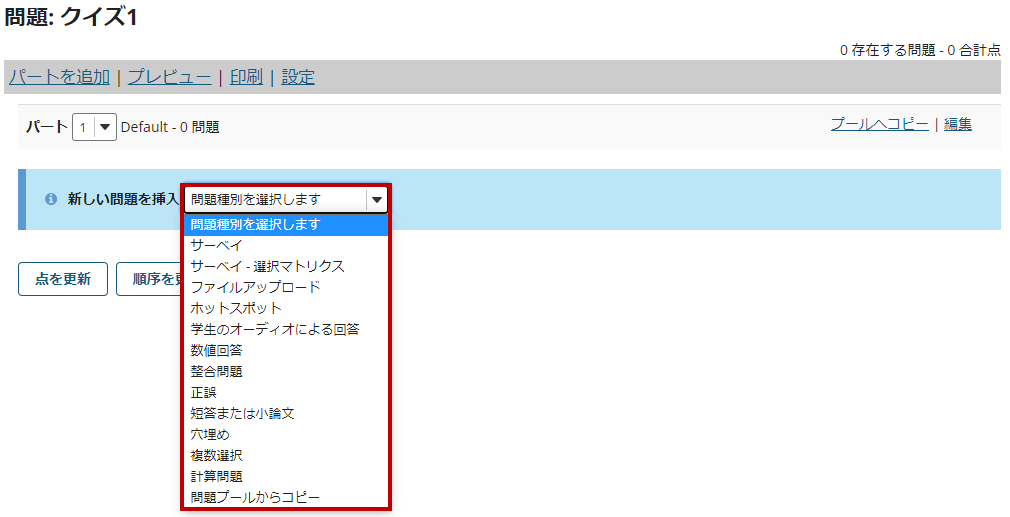
新しい問題を挿入するドロップダウンメニューから、追加する問題種別を選択します。
注:特定の問題種別に関する詳細については、そのタイプの問題を追加するための個々のヘルプ記事を参照してください。
設問の点数を設定します。

この問題の点数を入力してください。
ヒント:テストのすべての問題の合計点数は、成績簿におけるテストの得点と同じになることに留意してください。 従って、あなたのテストを合計100点にしたい場合、それに応じて、問題に点数を割り当てる必要があります。
問題の点数の表示有無を設定します。

学生がテストを受けている間、点数を表示する場合、デフォルトのはいのままにしておきます。学生に問題の点数を表示したくない場合は、いいえを選択します。
Extra Credit(任意)

このオプションを選択すると、問題をExtra Creditとしてマークすることができます。これはこの問題の点数はテストの「合計点」としてカウントされないことを意味し、 この問題をスキップしたり、不正解であっても減点されることはありません。しかし、正しく解答したユーザにはテストで獲得した合計点数に加え、この問題の点数が加算されます。
問題文を入力します。
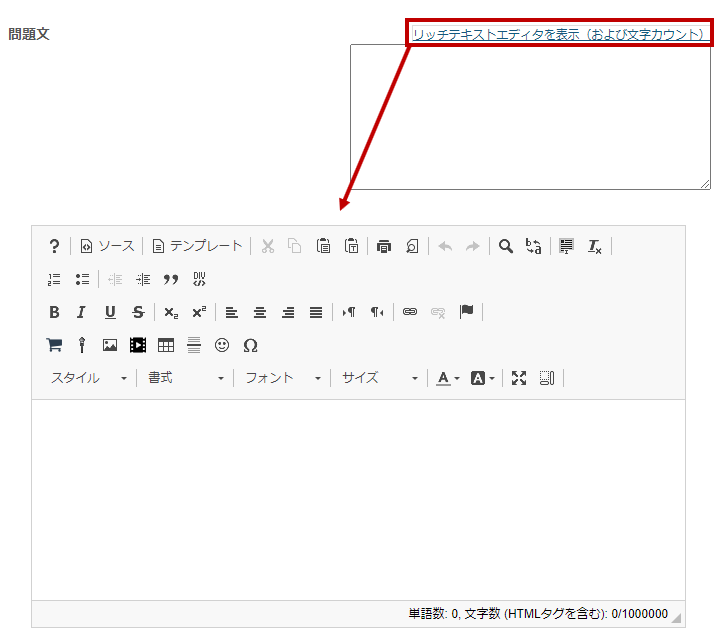
問題文をテキストボックスに入力してください。また、テキストボックスの右上にあるリッチテキストエディタを表示(および文字カウント)リンクをクリックすると、 リッチテキストエディタが表示されます。問題文の書式設定や画像、リンク、その他のリソースの追加が可能です。
注:このセクションは、追加する問題の種類によって異なります。
添付ファイルを追加します。
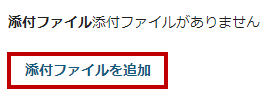
問題にファイルを添付したい場合は、添付ファイルを追加ボタンをクリックして、ファイルを参照し、アップロードすることができます。ほとんどの複数選択問題ではファイルを添付することはできませんが、場合によっては、問題に答えるために学生にファイルを提供することができます。例えば、音声ファイル、参考資料、またはその他のリソースを添付することができます。
回答をランダムにするかどうかを選択します。(複数選択の場合)
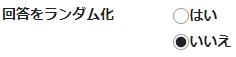
デフォルトでは、いいえに設定されています。学生がテストを受けるたびに、回答の選択肢をランダムな順番で表示させたい場合、はいを選択します。
ヒント:選択肢に「上記のすべて」または「AとBが正しい」のような項目がある場合、順番をランダムにすると、解答にズレが生じる可能性があることを覚えておいてください。
論拠を求めるかどうかを選択します。
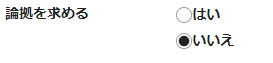
デフォルトでは、いいえに設定されています。学生に特定の回答を選択した理由の説明を書かせたい場合は、はいを選択します。
パートに割り当てます。(任意)

テストに複数のパートがある場合、この問題を別のパートに割り当てることができます。
問題プールに割り当てます。(任意)

既存の問題プールがあり、この問題をプールにコピーする場合は、ここでプール名を選択します。
回答フィードバックを追加します。(任意)
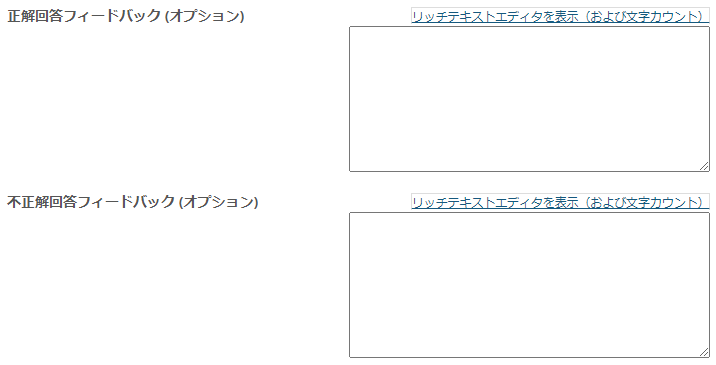
学生に問題が正解または不正解に応じてフィードバックを提供したい場合は、ここにフィードバックを入力してください。
問題を保存する
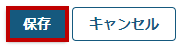
すべての問題情報を入力したら、保存をクリックして、テストの編集画面に戻ります。


